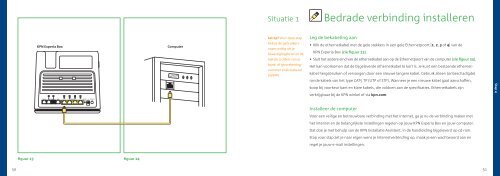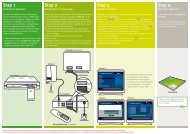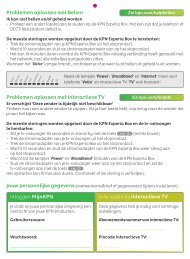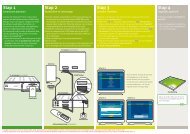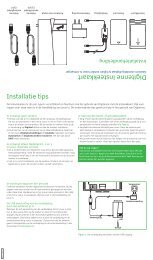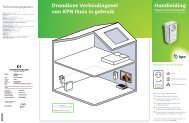InternetPlusBellen - Handleidingen en software
InternetPlusBellen - Handleidingen en software
InternetPlusBellen - Handleidingen en software
You also want an ePaper? Increase the reach of your titles
YUMPU automatically turns print PDFs into web optimized ePapers that Google loves.
Situatie 1<br />
Bedrade verbinding installer<strong>en</strong><br />
KPN Experia Box<br />
Computer<br />
Let op! Voor deze stap<br />
heb je de gebruikersnaam<br />
nodig uit je<br />
bevestigingsbrief <strong>en</strong> de<br />
laatste 3 cijfers van je<br />
bank- of girorek<strong>en</strong>ingnummer<br />
zoals bek<strong>en</strong>d<br />
bij KPN.<br />
Leg de bekabeling aan<br />
• Klik de ethernetkabel met de gele stekkers in e<strong>en</strong> gele Ethernetpoort [1, 2, 3 of 4] van de<br />
KPN Experia Box (zie figuur 23).<br />
• Sluit het andere eind van de ethernetkabel aan op de Ethernetpoort van de computer (zie figuur 24).<br />
Het kan voorkom<strong>en</strong> dat de bijgeleverde ethernetkabel te kort is. Je kunt e<strong>en</strong> bestaande ethernetkabel<br />
hergebruik<strong>en</strong> of vervang<strong>en</strong> door e<strong>en</strong> nieuwe langere kabel. Gebruik alle<strong>en</strong> (onbeschadigde)<br />
ronde kabels van het type CAT5 TP (UTP of STP). Wanneer je e<strong>en</strong> nieuwe kabel gaat aanschaff<strong>en</strong>,<br />
1<br />
2<br />
1<br />
2 3 4<br />
koop bij voorkeur kant <strong>en</strong> klare kabels, die voldo<strong>en</strong> aan de specificaties. Ethernetkabels zijn<br />
verkrijgbaar bij de KPN winkel of via kpn.com.<br />
Stap 4<br />
PSTN PHONE DSL<br />
ETHERNET RESET<br />
POWER<br />
Installeer de computer<br />
Voor e<strong>en</strong> veilige <strong>en</strong> betrouwbare verbinding met het internet, ga je nu de verbinding mak<strong>en</strong> met<br />
het internet <strong>en</strong> de belangrijkste instelling<strong>en</strong> regel<strong>en</strong> op jouw KPN Experia Box <strong>en</strong> jouw computer.<br />
Dat doe je met behulp van de KPN Installatie Assist<strong>en</strong>t, in de handleiding bijgeleverd op cd-rom.<br />
Stap voor stap zet je naar eig<strong>en</strong> w<strong>en</strong>s je internetverbinding op, maak je e<strong>en</strong> wachtwoord aan <strong>en</strong><br />
regel je jouw e-mail instelling<strong>en</strong>.<br />
figuur 23 figuur 24<br />
5<br />
5